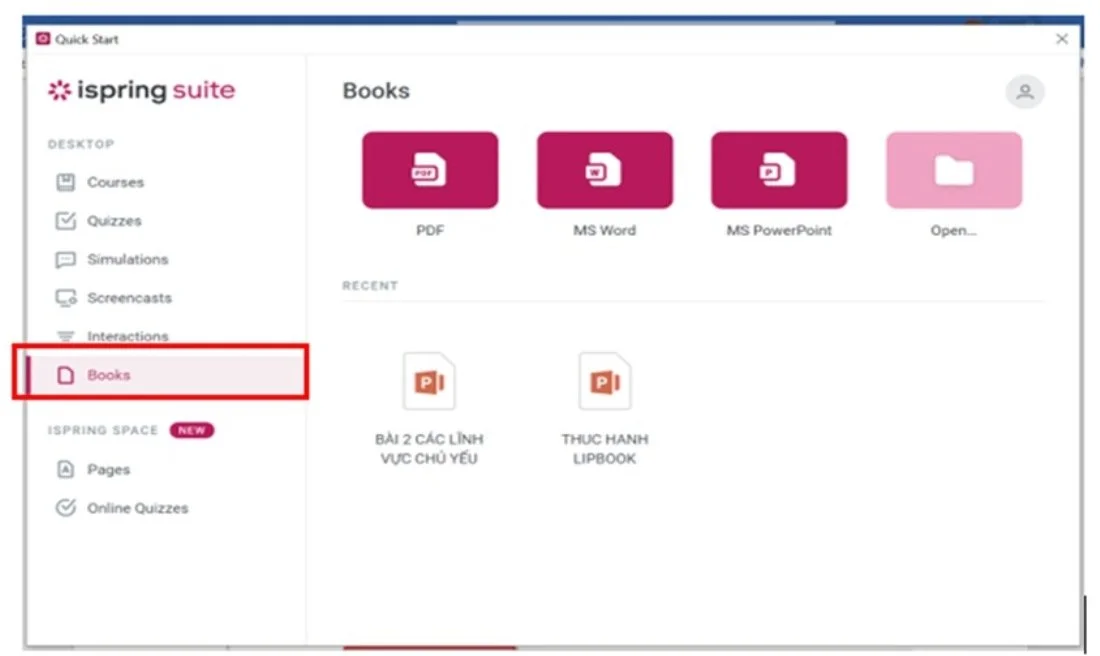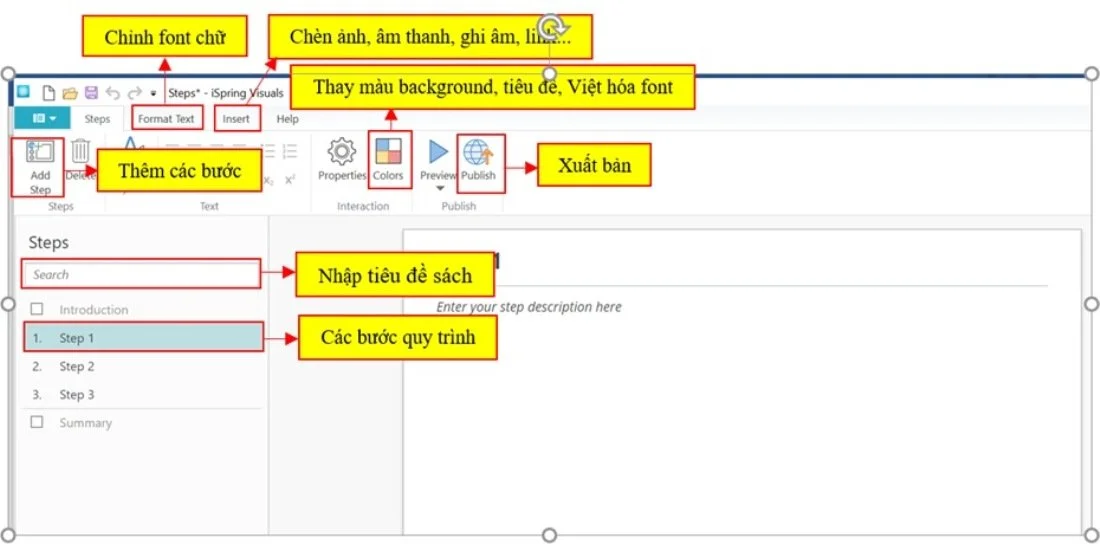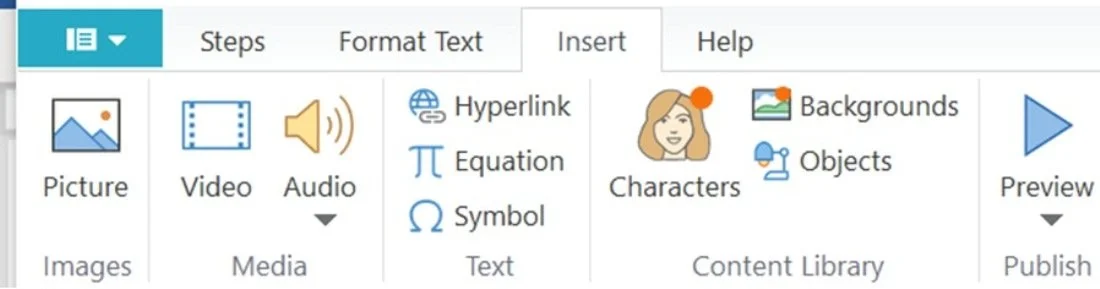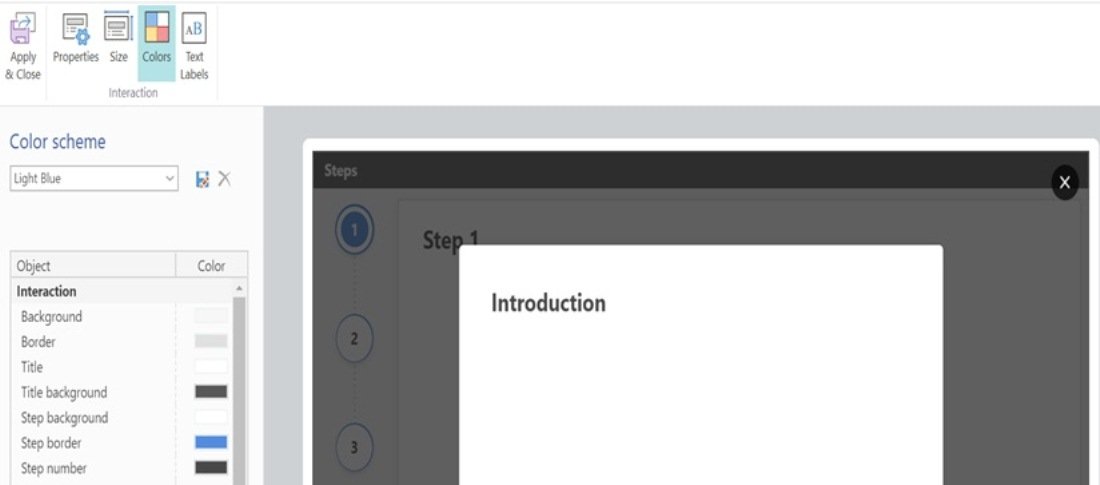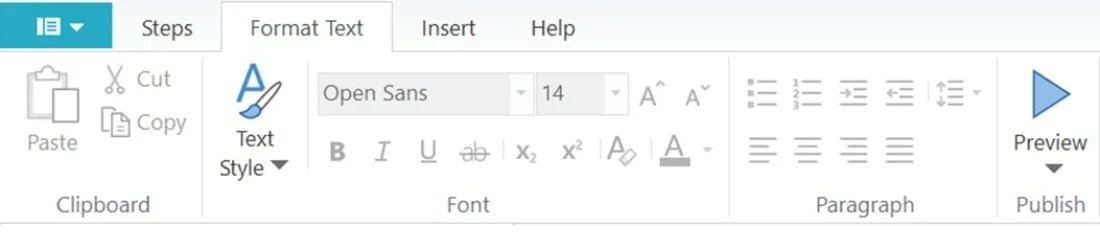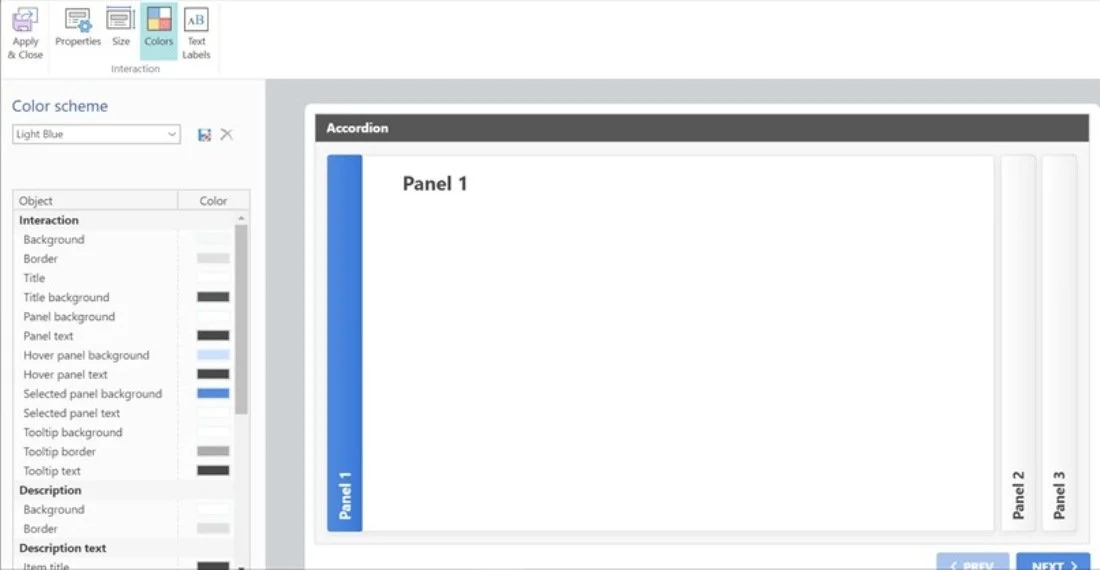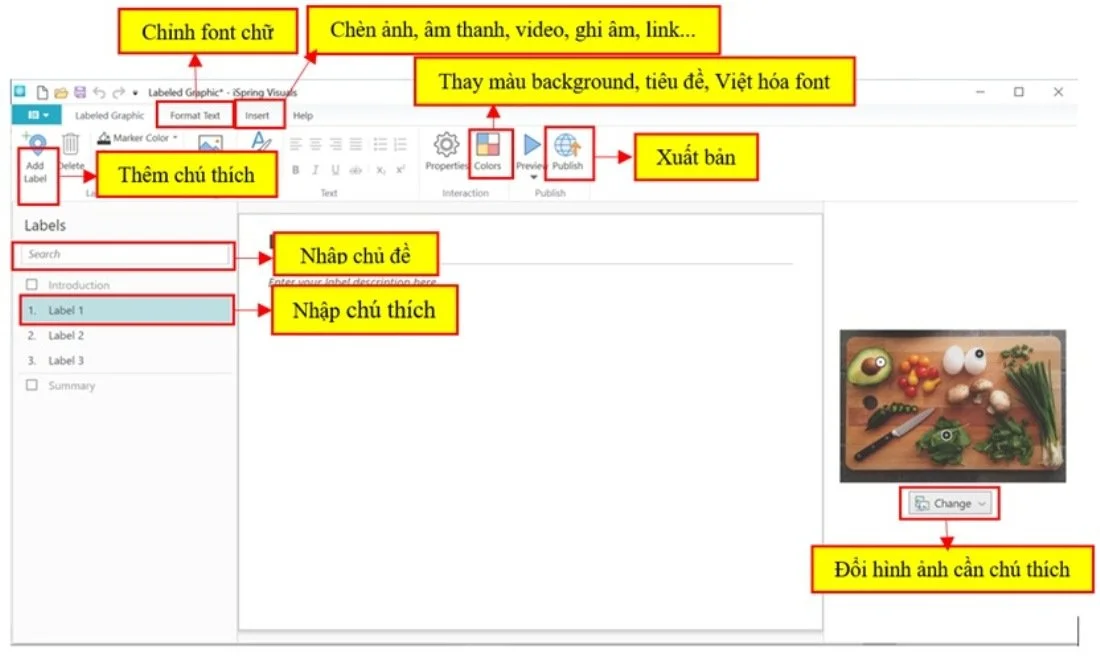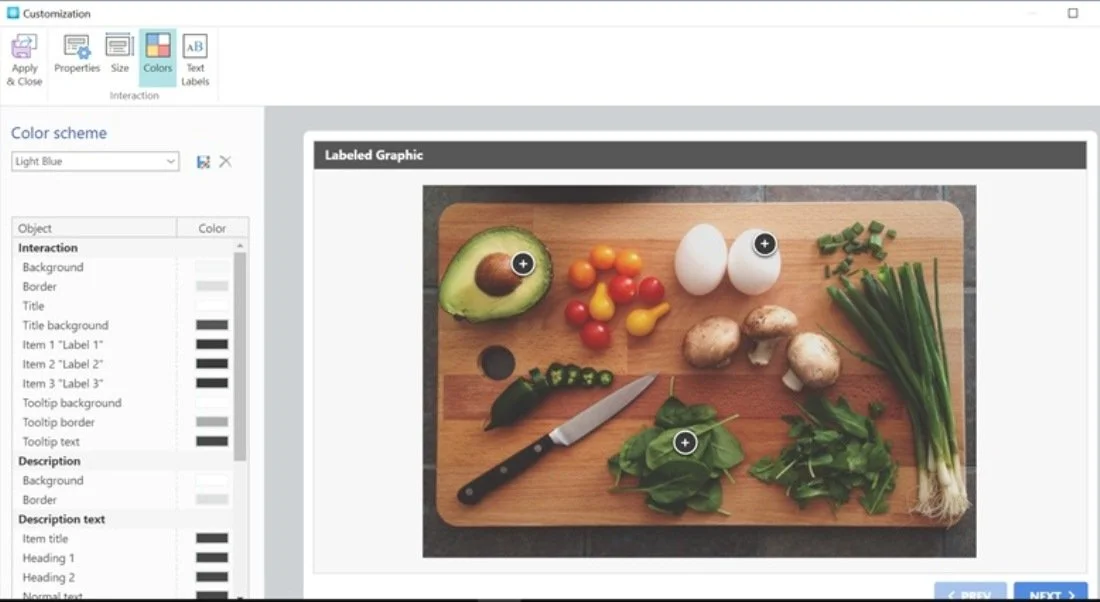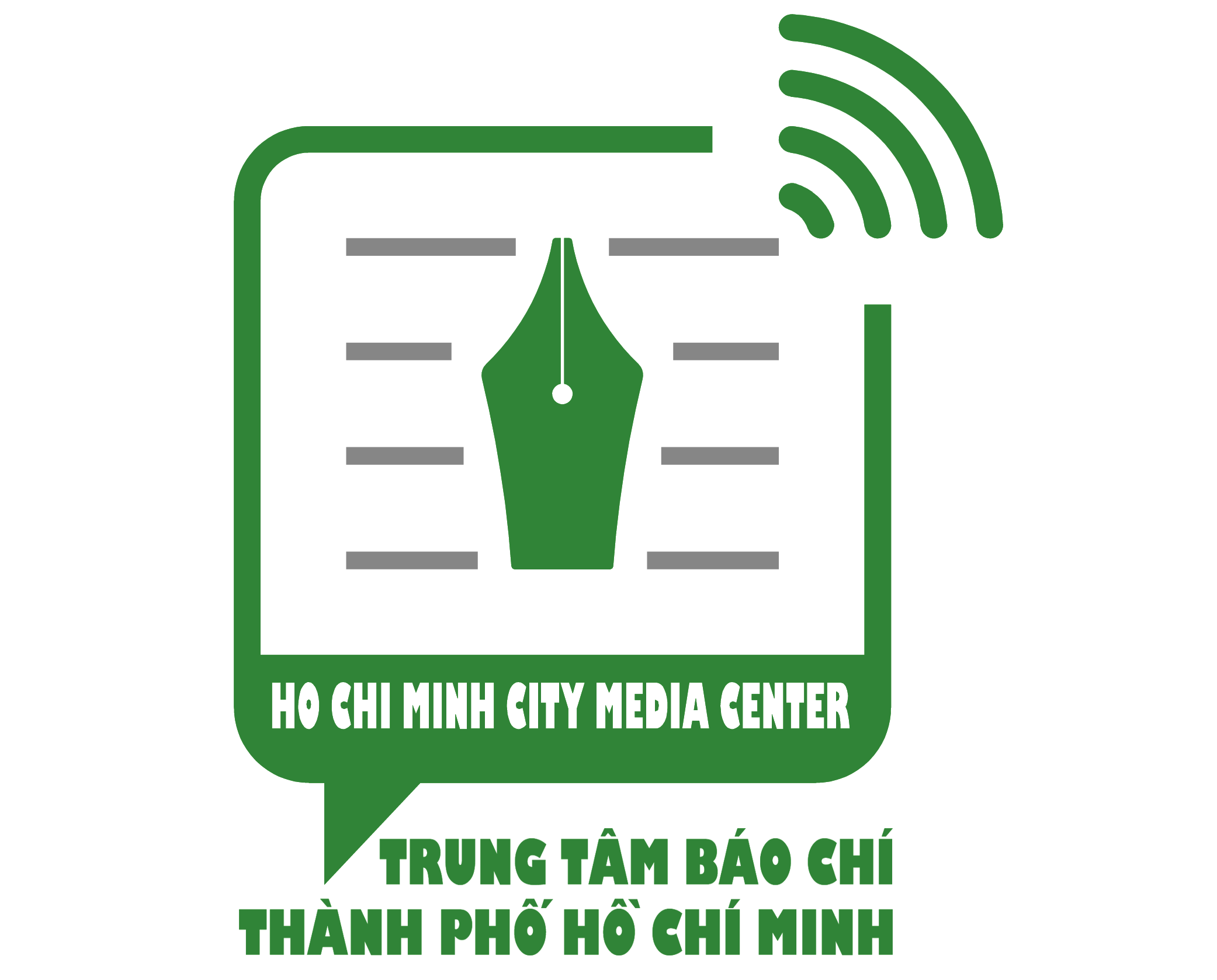Mã số N2050: Ứng dụng chức năng tạo sách điện tử bằng phần mềm iSpring Suit 10.0 để xây dựng kho học liệu tương tác trong bài giảng E-learning môn Khoa học Tự nhiên lớp 6.
1. Đặt vấn đề
Hiện nay, đối với mỗi giáo viên kỹ năng xây dựng bài giảng điện tử E-learning là một trong những kỹ năng cần thiết để ứng dụng vào công việc giảng dạy của mình. Bài giảng E-learning bao gồm bài trình chiếu kết hợp âm thanh lời giảng của giáo viên, cùng với hệ thống bài tập để học sinh có thể tự học tập, theo dõi lại tiết học qua bài giảng đó.
Khái niệm về bài giảng E-learning không còn mới mẻ với giáo viên và đa phần giáo viên đã quen thiết kế bài giảng điện tử E-learning trên phần mềm Microsoft Office PowerPoint và một số phần mềm hỗ trợ elearning như Adobe Presenter, iSpring Suite. Tuy nhiên bài giảng E-learning đòi hỏi bài giảng phải đạt chuẩn HTML5 chạy được cả trên máy tính và điện thoại di động. Do vậy để thiết kế được một bài giảng E-learning theo chuẩn mới, giáo viên đã chuyển sang sử dụng phần mềm iSpring Suite thuận tiện và có nhiều ưu điểm hơn. Từ năm học 2021, iSpring Suite đã nâng cấp lên phiên bản 10.0 với một số chức năng mới rất hữu ích.
Phần mềm iSpring Suite có ưu điểm tốt và dễ sử dụng, có thể tận dụng, kết hợp khả năng thiết kế bài giảng một cách mềm dẻo của Powerpoint. iSpring Suite giúp chuyển đổi các bài trình chiếu Powerpoint sang dạng chuẩn HTML5 có thể chạy được cả trên máy tính và điện thoại di động, có lời thuyết minh (narration), có câu hỏi tương tác (quiz), đồng bộ âm thanh, hình ảnh, có thể chèn phim ra lề bài giảng... iSpring Suite biến Powerpoint thành công cụ soạn bài giảng E-Learning có thể tạo bài giảng để học sinh tự học, tự suy nghĩ có thể ghi lại lời giảng, hình ảnh giảng bài; chèn các câu hỏi tương tác, các bản flash, các hoạt động ghi lại từ bất cứ phần mềm nào khác qua flash, có thể đưa bài giảng lời giảng trực tuyến …Bài giảng điện tử E-Learning được đưa trực tiếp vào hệ thống Moodle (mã nguồn mở) quản lý tài nguyên và quản lý học tập. Phần mềm này như một add-in tích hợp với MS PowerPoint, một ứng dụng được hầu hết các giáo viên nắm bắt, sử dụng trong các tiết dạy có ứng dụng CNTT.
Qua quá trình sử dụng phần mềm I-spring Suite để thiết kế bài giảng Elearning từ năm học 2020-2021 đến nay, tôi đã tìm hiểu tập trung cho giải pháp: “Ứng dụng chức năng tạo sách điện tử bằng phần mềm Ispring Suit 10.0 để xây dựng kho học liệu tương tác trong bài giảng E-learning môn Khoa học Tự nhiên lớp 6” với mục tiêu đưa ra một số hướng dẫn, kinh nghiệm nhằm nâng cao hiệu quả trong việc sử dụng phần mềm iSpring Suite để xây dựng kho học liệu môn Khoa học tự nhiên 6 trong bài giảng E-learning tập trung vào các chức năng tạo sách điện tử gồm có: Tạo sách dạng 3D (FlipBook); Tạo sách điện tử dạng Catalog; Tạo sách điện tử dạng chú giải; Tạo sách dạng quy trình Process
2. Nội dung thực hiện
2.1 Quy trình thiết kế bài giảng E-Learning cho bài học
Các bước cơ bản để thiết kế bài giảng E-learning:
Bước 1: Tạo bài trình chiếu bằng PowerPoint, có thể tận dụng bài trình chiếu cũ để tiết kiệm thời gian trong khâu chuẩn bị, tuy nhiên cũng cần phải có một số điều chỉnh để thích hợp như: Đưa logo của trường vào, đưa hình ảnh tác giả, chỉnh lại màu sắc cho thích hợp. Nên tạo bài mới để thực hiện dễ dàng hơn nhất là đối với những giáo viên có kỹ năng tương tác với phần mềm còn hạn chế.
Bước 2: Biên tập. Đưa multimedia vào bài giảng: cụ thể là đưa video và âm thanh vào, ví dụ âm thanh thuyết minh bài giảng; đưa các tệp flash; đưa gói câu hỏi bài tập tương tác (quiz), câu hỏi khảo sát và có thể ghép tệp âm thanh đã ghi sẵn sao cho phù hợp với đúng hoạt hình. (Tất cả đều sử dụng các công cụ của Ispring Suite)
Bước 3: Xem lại bài giảng và công bố trên mạng.: Xem lại bài giảng và xuất file bằng chức năng Pulish, sau đó công bố trên mạng qua phần mềm Netlify (giúp học sinh có thể tương tác trên kho học liệu).
2.2. Cách tạo sách điện tử
Trong bài giảng E-learning, khi cần cung cấp nhiều thông tin cho người học, bên cạnh sử dụng chức năng đính kèm, chúng ta có thể đưa vào các nội dung kiến thức, thông tin tham khảo, các đoạn phim dưới dạng sách điện tử mà không lo lắng về độ dài cũng như dung lượng lớn. Trong phần mềm iSpring Suit sẽ cho phép biên soạn và chèn vào bài giảng 4 kiểu sách tương tác gồm:
- Sách dạng 3D (FlipBook)
- Sách điện tử Catalog
- Sách điện tử dạng chú giải
- Sách với dạng quy trình Process
a. Tạo sách dạng 3D (Flipbook):
Chọn thẻ iSpring Suite 10, chọn Book -> chọn file gốc cần thiết kế sách là MS Word, PDF, MS PowerPoint giao diện thiết kế xuất hiện với các trang sách có sẵn (trang bìa và hai trang nội dung) -> nhấn Publish để xuất bản -> đặt tên và chọn nơi lưu.
b. Tạo sách điện tử dạng Process (Quy trình)
Bước 1: Chọn thẻ iSpring Suite 10, chọn Interaction, chọn Creat, chọn dạng Process (steps, timeline, cyclic process, process) muốn thực hiện -> chọn Creat Interation cho giao diện thiết kế xuất hiện.
Bước 2: Trong cửa sổ làm việc như giao diện bên dưới, ta thực hiện các thao tác sau:
Ví dụ: Chọn dạng Steps
- Tại Steps nhập nội dung chủ đề vào.
- Tại Introduction nhập câu giới thiệu (tùy nội dung cần hay không cần)
- Tại Step 1,2,3 nhập nội dung các bước trong quy trình. Nếu thiếu bước chọn Add Step để thêm các bước.
- Nhấn Format Text để vào mục chỉnh font, màu sắc, cỡ chữ.
- Nhấn Insert để chèn hình ảnh, video, âm thanh có sẵn hoặc thu âm trực tiếp, background, kí tự, chèn link từ internet…
- Nhấn chuột vào ô Color để thay đổi màu sắc background, tiêu đề… Nhấp chuột vào Text Labels nếu muốn Việt hóa các nút lệnh.
Bước 3: Sau khi hoàn thiện nhấn nút Publish để hoàn tất và xuất bản.
c. Tạo sách điện tử dạng Catalog:
Bước 1: Chọn thẻ iSpring Suite 10, chọn Interaction, chọn Creat, chọn dạng Catalog (Glossary, Media Catalog, FAQ, Accordion, Tabs) muốn thực hiện -> chọn Creat Interation cho giao diện thiết kế xuất hiện.
Bước 2: Trong cửa sổ làm việc như giao diện bên dưới, ta thực hiện các thao tác sau:
Ví dụ: Chọn dạng Accordion
- Tại Panels nhập nội dung chủ đề vào.
- Tại Introduction nhập câu giới thiệu (tùy nội dung cần hay không cần)
- Tại Panel 1,2,3 nhập nội dung các trang. Nếu thiếu bước chọn Add Panel để thêm các bước.
- Nhấn Format Text để vào mục chỉnh font, màu sắc, cỡ chữ.
- Nhấn Insert để chèn hình ảnh, video, âm thanh có sẵn hoặc thu âm trực tiếp, background, kí tự, chèn link từ internet…
- Nhấn chuột vào ô Color để thay đổi màu sắc background, tiêu đề… Nhấp chuột vào Text Labels nếu muốn Việt hóa các nút lệnh.
Bước 3: Sau khi hoàn thiện nhấn nút Publish để hoàn tất và xuất bản.
d. Tạo sách dạng chú giải
Bước 1: Chọn thẻ iSpring Suite 10, chọn Interaction, chọn Creat, chọn dạng Annotation (Labeled Graphic, Guided Image, Hostpost) muốn thực hiện -> chọn Creat Interation cho giao diện thiết kế xuất hiện.
Bước 2: Trong cửa sổ làm việc như giao diện bên dưới, ta thực hiện các thao tác sau:
Ví dụ: Chọn dạng Labeled Graphic
- Tại Labels nhập nội dung chủ đề vào.
- Tại Introduction nhập câu giới thiệu (tùy nội dung cần hay không cần)
- Tại Label 1,2,3 nhập nội dung các chú thích. Nếu thiếu bước chọn Add Label để thêm các bước.
- Nhấn Format Text để vào mục chỉnh font, màu sắc, cỡ chữ.
- Nhấn Insert để chèn hình ảnh, video, âm thanh có sẵn hoặc thu âm trực tiếp, background, kí tự, chèn link từ internet…
- Nhấn chuột vào ô Color để thay đổi màu sắc background, tiêu đề… Nhấp chuột vào Text Labels nếu muốn Việt hóa các nút lệnh.
Bước 3: Sau khi hoàn thiện nhấn nút Publish để hoàn tất và xuất bản.
Thông tin
Tên tác giả: TRẦN THỊ HẠNH
Đơn vị đồng hành
Đơn vị bảo trợ truyền thông